Para gerar números aleatórios positivos e negativos no Excel, usamos as funções ALEATÓRIO e ALEATÓRIOENTRE, inclusive, existem alguns tutoriais no nosso site que abordam o uso dessas duas funções, veja: Funções ALEATÓRIO e ALEATÓRIOENTRE no Excel (GUIA COMPLETO)
Hoje, veremos como usar a função ALEATÓRIOENTRE para gerar números positivos e negativos de forma aleatória.
Creio que a maioria dos usuários do Excel, sabem gerar números positivos com a função ALEATÓRIOENTRE, porém quando se trata dos dois termos, positivos e negativos, existe uma pequena técnica para elaborar de forma eficaz esse resultado.
Baixe a planilha para praticar o que foi ensinado neste tutorial:
Técnica Para Gerar Números Aleatórios Positivos e Negativos no Excel
Inicialmente, vamos abrir uma planilha em branco e informar a função ALEATÓRIOENTRE, dessa forma:
=ALEATÓRIOENTRE(1;20)
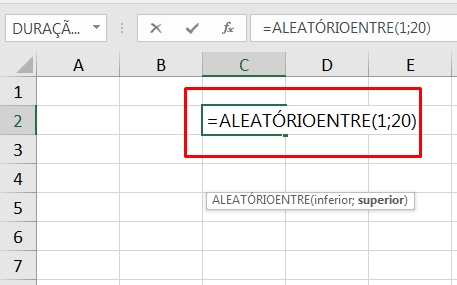
A função, retornará valores entre 1 e 20.
Ao confirmar a função e arrastar sua alça de preenchimento até a célula “C10”, nosso resultado será esse:
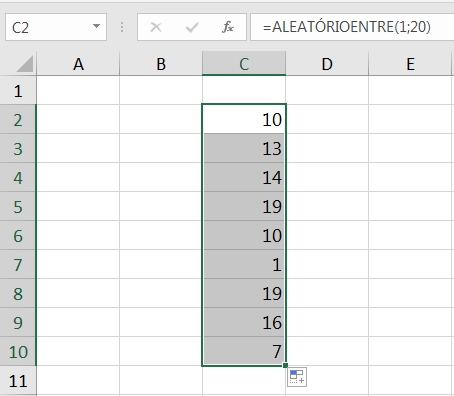
Você pode pressionar a tecla “F9” para obter outros resultados. Como é visto na imagem acima, a função retornou números positivos aleatórios.
Agora vem a questão! E se caso, nossa intenção fosse retornar números positivos e negativos do 1 até 20, como seria isso?
Contundo, precisamos ter em mente que a própria função não oferece esse tipo de opção, entre a alternação de positivos e negativos, porém, temos uma pequena técnica.
Veja bem, se os números vão de 1 até 20, então se colocarmos -20 ; 20 a função reconhecerá, porque de -20 até 1 temos 20 números negativos e entre 1 até 20, temos 20 números positivos.
Exemplo, se fosse números de 1 até 5, então teríamos:
-5, -4, -3, -2, -1, 0, 1, 2, 3, 4, 5
Dentro da função, nosso resultado final ficará assim:
=ALEATÓRIOENTRE(-20;20)
Veja abaixo:
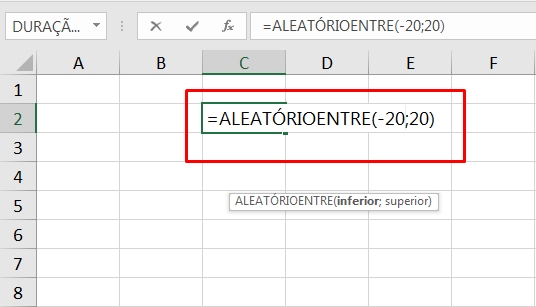
Por fim, podemos confirmar a função e teremos nosso resultado abaixo:
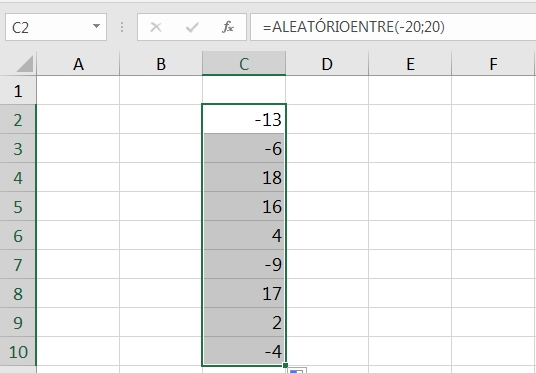
Curso de Excel Completo: Do Básico ao Avançado.
Quer aprender Excel do Básico ao Avançado passando por Dashboards? Clique na imagem abaixo e saiba mais sobre este Curso de Excel Completo.
Por fim, deixe seu comentário sobre o que achou, se usar este recurso e você também pode enviar a sua sugestão para os próximos posts.
Até breve!
Artigos Relacionados Ao Excel:
- Como inserir textos aleatórios no Excel
- Diferença entre as funções aleatório e aleatórioentre
- Como Usar Função RANDBETWEEN no Excel







![COMO-DESCARTAR-PARTES-DE-UMA-COLUNE-NO-ESXEL-365 Nesta sexta-feira altamente produtiva e onde publicamos aqui no blog o nosso Resumão Semanal, ou seja, um breve resumo semanal de todos os conteúdos, aulas tutoriais práticos que entregamos durante esta semana em nosso Blog, Canal do Youtube e Instagram. Lembre-se que é aqui a oportunidade que você tem para se atualizar! Aqui você encontrará a lista com o resumo todos os materiais com posts, artigos e vídeos que disponibilizamos forma gratuita. Não esqueça de inscrever-se em nosso canal e sempre vir aqui visitar o nosso blog, pois aqui você sempre encontrará conteúdos a respeito do Mundo das Ferramentas Office com dicas para as melhores ferramentas do mercado de trabalho. Sendo assim, segue o resumo semanal referente aos dias 06/08/2023 ao dia 12/08/2023. Resumo Semanal de Excel, Google Sheets, Carreira e VBA. Classificando Dados com Colunas Exclusivas [Dica Ninja] No vídeo de hoje, você aprenderá a combinar duas funções sensacionais no Excel: a função](https://ninjadoexcel.com.br/wp-content/uploads/2023/08/COMO-DESCARTAR-PARTES-DE-UMA-COLUNE-NO-ESXEL-365-1-304x170.jpg)







